Как подключить и настроить умные часы: по шагам для непрофессионалов
Содержание:
- Модели телефонов и приложения к ним для смарт-часов
- Другие возможности Elari FixiTime 3
- Если не удается синхронизировать
- Можно ли привязать несколько смарт-часов к Андроид-устройству
- Пошаговая инструкция по настройке китайских умных часов
- Особенности настройки умных часов
- Характеристики
- Базовые функции smart watch
- Порядок подключения
- Подключение к смартфону на Android
- Подготовка к настройке смарт вотч
- Синхронизация смарт-часов со смартфоном
- Подготовительные мероприятия
Модели телефонов и приложения к ним для смарт-часов
Приложения, скачанные на мобильный для смарт-часов открывают перед пользователем множество полезных возможностей:
- Получение сообщений и уведомлений о звонках
- Регулирование громкости устройства
- Управление тыльной и фронтальной камерами
- Получение сведений о сожженных калориях во время физической активности (полезно для худеющих людей)
- Получение данных о местонахождении человека (полезно для родителей и их детей)
Следующая таблица покажет, какое приложение нужно скачать для смарт-часов, чтобы связать их воедино.
| Производитель часов | Название приложения |
| Huawei | Huawei Wear |
| Samsung | Galaxy Wearable |
| Xiaomi | MiFit |
| Smartterra | LeafunHealth |
| Jet | Jet Sport Watch |
| Garmin | Garmin Connect |
| Apple | Apple Watch |
Huawei Wear
Для мобильного марки Хуавей потребуется приложение Huawei Wear. Скачивают его с магазина Play Market. Затем устанавливают на телефон тем же способом, что и другие программы.
Процедура сопряжения со смарт-часами

- Включить наручный девайс.
- Запустить блютус на мобильном.
- Запустить приложение Huawei Wear.
- Открыть список устройств и кликнуть по смарт-браслет.
- Включить сопряжение.
Видео взято с YouTube канала – HardReset info Россия
На этом настройка браслета и мобильного девайса окончена.
Galaxy Wearable
Для подключения часов Samsung Galaxy Watch к смартфону потребуется приложение Galaxy Wearable, которое можно скачать с Play Market. Иногда программа требует обновления после загрузки. Необходимо выполнить это условие и дождаться окончания обновления.
Developer:
Price: Free
После выполненных процедур скачивания и установки переходят к сопряжению устройств.
Шаги по сопряжению Galaxy Watch
Процедура соединения между собой двух устройств:

- Запустить часы и открыть приложение Galaxy Wearable на смартфоне .
- Когда программа откроется, нажать на «Начать» внизу экрана.
- Нажать пальцем на строку с названием часов, которые пользователь желает соединить с мобильным девайсом.
- Когда программа попросит разрешить доступ ко всем данным смартфона, нажать на кнопку «Ок».
- Нажать на галку, которая появится на экране наручного браслета.
- Начнется сопряжение девайсов. Возможно, потребуется еще подключить Bluetooth.
- Настроить программу так, как потребует она во время сопряжения.
https://www.youtube.com/watch?v=nbqkEvn5ISA
Видео взято с YouTube канала – Простое Решение
MiFit
Для создания сопряжения смарт-часов с телефонов Сяоми понадобится создать Ми-аккаунт. Таким образом владелец облегчает себе труд ведения учетной записи. После создания Ми-аккаунта нужно скачать приложение Mi-Fit из магазина Плей Маркет.
После установки скачанного приложения переходят к настройке и сопряжения наручного девайса и телефона.
Шаги сопряжения через программу Ми Фит
Для того, чтобы начать соединение между двумя устройствами, потребуется включить часы и войти в программу Mi Fit.

- В нижней части экрана кликаем по вкладке «Профиль».
- Далее жмем «Добавить устройство»
- Выбираем устройство, которое требуется подключить. В нашем случае браслет.
- Телефон начнет поиск часов. Когда он закончится, приложение потребует авторизации.
- Необходимо авторизоваться под своим Ми-аккаунтом.
- Теперь смарт-часы полностью подчиняются мобильному телефону.
Владелец Сяоми может продолжить настраивать функции, которые ему нужны на наручном браслете.
Видео взято с YouTube канала – Китай и Я
Другие возможности Elari FixiTime 3
Эти часы для детей необычны уже хотя бы потому, что ребенок находится на непрерывной связи со своими родителями, имеет возможность не только передавать им определенные сигналы, но и общаться с ними в голосовом режиме. В то же время благодаря WiFi или GPRS он может выкладывать в интернет фотографии, сообщать о своем настроении, отправляя смайлик с соответствующим выражением лица.
Благодаря наличию двух камер (одна из них направлена на владельца устройства), адресат получает его изображение в режиме настоящего времени. Настроенный на поступающие на FixiTime 3 вызовы автоответчик позволяет слышать, что происходит вокруг владельца часов в момент поступления звонка.
О том, что хозяин потерял часы или они были им (а может и кем-то другим) сняты с руки, родители сразу же узнают из поступившего сообщения в виде SMS. Об этом позаботился устроенный в таймер датчик. Если ребенку угрожает опасность, он сможет получить помощь от родителей после нажатия тревожной кнопки SOS.
В «умных часах» имеется даже арифметическая игра, помогающая школьнику повышать свои вычислительные способности. С помощью этого устройства можно отследить, какое количество шагов сделано его владельцем за один день. С этой целью активизируется шагомер.

Если не удается синхронизировать
Разберем популярные причины, почему девайсы на android wear не подключаются к смартфону. Первое, что нужно проверить, подключение к интернету – включена ли передача данных. Если да, посмотрим еще на 3 причины.
Обновление операционной системы и приложений Google
Обратите внимание на совместимость устройств. Smartwatch на андроид wear подключаются к телефонам и планшетам на адроид 4 и выше
Проверьте этот параметр. Кроме ОС на девайсе должны быть Google-сервисы 7.3.28 и новее, программа Google-поиск 4.0, приложение Android Wear 1.0.
Посмотрите, не забыли ли включить Bluetooth на телефоне (В настройках, раздел «Беспроводные сети»).
На смарт часах не должен быть включен режим полета. Зайдите в параметры устройства и проверьте.
Это основные моменты, когда смартфон или планшет не видит девайс. В случае, если операционная система и программы нужных версий, режим полета отключен, а блютуз активен, перезапустите оба устройства. Также помогает сброс настроек.
Зайдите в настройки гаджета, выберите раздел «Системные», а потом «Отключить и сбросить настройки».

Если телефон все так же не видит умные часы, удалите и снова установите программу Android Wear. Повторите процесс синхронизации.
Можно ли привязать несколько смарт-часов к Андроид-устройству
При подключении фитнес-браслета к смартфону возможен более быстрый разряд.
Китайскими в большинстве случаев называют аппараты, которые выпустили сторонние компании.
С такими устройствами возникает ряд проблем:
- смартфон не обнаруживает часы;
- трекер отключается во время использования;
- заряд браслета быстро расходуется после подключения к телефону;
- гаджет некорректно функционирует после синхронизации.
Некоторые поддельные устройства совсем не подключаются. Эти модели продают в качестве фитнес-браслетов, но они представляют собой электронные часы с дополнительными функциями. В них нет датчиков, измеряющих пульс. В дешевых изделиях есть счетчик шагов и примерный подсчет калорий. Чтобы не приобрести подделку, рекомендуется выбирать товары от проверенных производителей.
Алгоритм подключения аналогичен предыдущему:
- Открываем приложение и включаем телефон.
- Под названием уже подключенных часов нажимаем стрелку вниз. Выбираем «Новые».
- Повторяем процедуру подключения. Синхронизируем смартфон ещё с одним гаджетом.
Теперь пока вы сами не захотите разорвать соединение или не прервётся соединение с интернетом, сопряжение телефона с часами будет активно.
Пошаговая инструкция по настройке китайских умных часов
Это универсальная инструкция, которая подойдет для большинства китайских моделей.
Подготовка
После покупки часов пользователю нужно выполнить следующее:
- В документации, которая идет в комплекте, ознакомьтесь с возможностями устройства и способами управления (жесты, голосовой ассистент).
- Проверьте расположение физических кнопок и разъемов.
- Если часы поддерживают SIM-карту, ознакомьтесь со схемой ее установки.
- Проверьте состояние контактов и уровень заряда батареи. Если он низкий, зарядите устройство.
Установка SIM-карты и настройка связи
SIM-карта позволяет часам подключаться к мобильным сетям, выходить в интернет и совсем не зависеть от смартфона.
Как правило, симка вставляется в разъем на боковой стороне корпуса или в специальную ячейку под аккумулятором. Во втором случае нужно снять заднюю крышку, извлечь батарею и вставить карту.
Если SIM-карта установлена правильно, на экране часов появится индикатор, который отобразит качество приема сигнала (буква E, H или другое обозначение).

Включение часов
Чтобы перейти к настройкам, осталось включить часы. Активируются они довольно легко. Для этого зажмите кнопку, которая расположена на боковой части корпуса. Удерживайте ее в течение 5 секунд, пока на экране не появится логотип производителя.
Настройка времени, даты и циферблата

Сразу после включения часов система может предложить настроить текущие время и дату. Многие модели определяют эти данные автоматически. Если же нужна ручная корректировка времени, перейдите в «Настройки» и выберите раздел «Системные». Отсюда перейдите в пункт «Языки и время» и выставьте нужные параметры. Детальная инструкция по настройке конкретной модели есть в руководстве по эксплуатации.

Переключение меню на русский язык
Отсутствие русского языка меню может быть связано с тем, что часы куплены не в магазине электроники, а за границей (например, на Алиэкспресс или другой платформе).
Если в часах установлен английский язык, поменять его можно следующим образом:
- Перейдите в раздел Setting («Настройки»).
- Откройте вкладку Language («Язык»).
- В списке выберите русский язык.
Если в устройстве по умолчанию установлен китайский язык, рекомендуем открыть инструкцию и с ее помощью попытаться найти пункт «Языки».
Синхронизация со смартфоном

После того как все предварительные настройки выполнены, вы можете перейти к подключению часов к смартфону:
- Включите Bluetooth на телефоне и умных часах.
- Скачайте приложение для вашей модели часов (сделать это можно в Apple Store, Google Play или другом магазине приложений). Например, для устройств Xiaomi нужна утилита Mi Fit, а девайсы Huawei управляются через программу Huawei Wear.
- Запустите установленное приложение.
- Далее перейдите в настройки смартфона. На экране отобразится модель часов, которые будут подключаться. Нажмите на их название.
- Дождитесь, пока на обоих устройствах отобразится секретный код. Если коды на гаджетах совпадают, нажмите на кнопку «Подключить».
Синхронизация выполнена. Вы можете отключить ее в любой момент, выключив блютуз.
Настройка интернета на смарт-часах
Чтобы подключить мобильный интернет, перейдите на сайт оператора сотовой связи и получите пакет настроек.
Далее сделайте следующее:
- Перейдите в раздел «Настройки» или «Установки».
- Откройте «Сим-карты и сети» или вариант с похожим названием.
- Далее нажмите на пункт «Опции» и добавьте учетную запись. Здесь отобразится информация, отправленная вам сотовым оператором.
Использование сим-карты – не единственный способ получить доступ к интернету. Некоторые модели смарт-часов из Китая обладают встроенными Wi-Fi-модулями. В этом случае для выхода в интернет вы можете напрямую подключить устройство к роутеру:
- Перейдите в «Настройки» часов и выберите подключение по Wi-Fi.
- Найдите нужную сеть и нажмите на нее. Если потребуется, введите пароль.
- Если все сделано верно, появится надпись «Подключено» или другое обозначение.
Как устанавливать приложения на умные часы
Наиболее простой способ скачивать приложения на умные часы – это прибегнуть к помощи сопряженного смартфона. Для многих моделей китайских часов в Google Play есть десятки и сотни полезных приложений: как платных, так и бесплатных, в том числе софтов на русском языке.
Скачиваются программы по простому принципу:
- Найдите нужное приложение в Google Play или другом магазине приложений.
- Скачайте и установите выбранную утилиту.
- По завершении установки вы сможете использовать приложение на часах, кликнув по его иконке.
Особенности настройки умных часов
Рассмотрим особенности настроек фитнес-браслетов Xiaomi самых популярных моделей:
Xiaomi Mi Band 2 (Ми Бэнд 2)
Настраивая браслет Mi Band 2 следует выбрать параметры, которые должны будут отражаться на основном экране, а именно:
- время и дата;
- количество пройденных шагов;
- количество истраченных калорий;
- пульс в онлайн-режиме;
Часы на данной модели синхронизируются автоматически со смартфоном пользователя. В браслете ми Бенд 2 также можно настроить и активировать напоминания о том, что вы долго сидите или лежите.
Управлять данной моделью браслета Сяоми можно при помощи жестов, для этого заходим в «Настройки» и кликаем на «Профиль». Далее находим «Mi Band» и жмём на «Поднять руку для отображения данных».
Для настройки активации умной разблокировки, нужно открыть главный раздел и найти «Screen Unlock». После включения этой функции, вы можете подносить руку с надетым браслетом к смартфону. Телефон будет сразу определять владельца часов без введения пик-кода.
В браслете band 2 присутствует функция подсчёта расстояния до телефона. Чтобы её активировать, нужно зайти в «Настройки» на смартфоне и найти «Разблокировку при помощи браслета». По ней нужно кликнуть 10 раз.
Более подробно в статье Смарт-часы Xiaomi Mi Band 2
Xiaomi Mi Band 3 (Ми Банд 3)
Xiaomi Mi Band 3 отличается от модели Ми Бэнд 2 двумя видами оповещений:
- Автоматические уведомления, которые настраиваются при помощи приложения и приходят на браслет, вне зависимости от смартфона;
- Уведомления о пропущенных звонках и смс-оповещениях;
Для правильной настройки уведомлений нужно:
Зайти в приложение «Ми фит» и найти «Уведомления». В разделе откроются следующие виды оповещений:
- напоминание о бездействии;
- «Bend alerts» — уведомления от приложения;
- входящие вызовы;
- будильник;
Можно выбрать нужное вам оповещение и подключить, а в случае ненадобности, выключить.
В спортивном браслете Ми Бэнд 3 появилась возможность узнать прогноз погоды на ближайшие три дня. Для настройки и активации данной функции нужно:
- зайти в приложение;
- кликнуть на «Настройки погоды»;
- устанавливаем нужный нам город и в единицы измерения данных;
- жмём на «Включить оповещения о погоде»;
Более подробно в статье Смарт-часы Xiaomi Mi Band 3
Xiaomi Mi Band 4 (Ми Бэнд 4)
На модели браслета Xiaomi Mi Band 4 появилась возможность менять уровень вибрации с помощью настроек. Для этого нужно:
- открыть приложение на телефоне;
- найти в «Профиль»;
- кликнуть на «Будильник», найти чуть ниже «Вибрацию»;
- тапнуть на «+» в нижней части дисплея;
Вибрация будет задаваться с помощью нажатий на экран телефона. После установки нужного варианта, кликаем на «Сохранить». В спортивных часах Xiaomi Бэнд 4 появилась возможность блокировки экрана с помощью пин-кода, чтобы активировать эту функцию нужно:
- Заходим в программу и открываем «Профиль», кликаем на наименование часов.
- Выбираем «Лабораторию»;
- Жмём на «Блокировку браслета».
- Тапаем на «Пароль» и вводим придуманный пароль.
- Повторяем пароль и кликаем «Сохранить».
Более подробно в статье Смарт-часы Xiaomi Mi Band 4
Xiaomi Amazfit (Амазфит)
Благодаря спортивным часам Xiaomi Amazfit Smart Sports Watch 3 (Stratos 3), их владельцу стали доступны сразу четыре вида тренировок:
- бег или ходьба на беговой дорожке;
- ходьба;
- пробежка на улице;
- езда на велосипеде;
Чтобы правильно настроить и активировать эту возможность, сначала нужно провести первую тренировку. Это делается для того, чтобы данные о новой тренировке записались поверх старой, так как память часов ограничена.
Для включения режима тренировки нужно нажать на «Активность», где выбирается нужный нам вариант.
Подробнее в статье Смарт-часы Xiaomi Amazfit Smart Sports Watch 3 (Stratos 3)
Рекомендую1Не рекомендую
Характеристики
У лучшей версии SmartWatch DZ09 характеристики более чем приличные для своей цены. Модель с процессором MTK6260A обеспечивает видеосъёмку и комплектуется большим размером оперативной и постоянной памяти. Функциональность вариантов с ЦПУ MTK6261A и MTK6261DA ограничена с целью повышения конкурентоспособности. Поэтому при покупке гаджета стоит убедиться, что речь идёт о модели с параметрами, представленными ниже.
Характеристики экрана сенсорный, 1,56’’, TFT-LCD, 240 х 240 пикс.
Аккумуляторная батарея литий-ионная, 380 мАч
Камера 0,3-МП. (320 х 240 пикс.)
Время работы 180 ч ожидания, 3 ч разговора
Встроенные модули Bluetooth 3.0, датчик сна, шагомер, пульсомер
Мобильная связь Micro SIM, приём СМС и звонков, сеть GSM 850/900/1800/1900 МГц
Поддерживаемые форматы аудио: AMR, AAC, MP3, MIDI; видео: MP4, 3GP, AVI; фото: JPG, GIF
Размеры 4,35 х 4,0 х 0,98 см
Поддержка языков англ., ит., нем., дат., исп., пол., тур., порт., русск.
Цветовые решения черный, белый, бронзовый
Базовые функции smart watch
Смарт-часы обладают некоторыми функциями смартфонов, но обладают и прочими опциями, недоступными для телефонов. В набор стандартных функций входят:
- получение уведомлений из социальных сетей;
- получение СМС и видимость пропущенных вызовов;
- входящие письма с е-мейл;
- календарь и напоминания;
- часы и будильник;
- шагомер;
- пульсометр.
Также смарт-часы могут предупредить, если в телефоне разряжается батарея. Есть множество других функций, благодаря которым пользователи, единожды испытав удобство смарт уотч, уже не представляют себе жизни без них.
Возможности умных часов могут включать в себя целый спектр дополнительных функций, которые значительно облегчают жизнь пользователю:
- управление умным домом;
- GPS для отслеживания местоположения;
- функции антипотери для телефона и самих часов;
- экстренный вызов;
- речевой ввод;
- пульт ДУ и многое другое в зависимости от марки и модели.
Порядок подключения
Чаще всего инструкция смарт часов указывает на то, что платформы подключаемых устройств должны соответствовать друг другу: Андроид подключается к Android, а Apple Watch к iPhone. Однако современные ПО гаджетов позволяют подключаться к любым устройствам с помощью дополнительных приложений и драйверов.
p, blockquote 6,0,0,0,0 —>
Сопряжение Apple Watch с Айфон:
- Включить наручный гаджет.
- Выбрать язык настройки.
- Дождаться оповещения об обнаружении iPhone.
- Направить камеру смартфона на циферблат.
- Выбрать руку, на которой будет носиться девайс.
- Пройти идентификацию в iCloud для подтверждения связи между устройствами.
- Придумать пин-код для iWatch.
- Согласиться с установкой обновлений.
p, blockquote 7,0,1,0,0 —>

p, blockquote 8,0,0,0,0 —>
- Установить Wear OS из магазина приложений.
- Запустить приложение на телефоне, расположив часы поблизости.
- Указать пункт «настройка», затем выбрать часы из списка обнаруженных девайсов.
- Убедиться, что коды на экранах устройств идентичны и подтвердить связку.
- Дождаться появления уведомления о подключении.
p, blockquote 9,0,0,0,0 —>
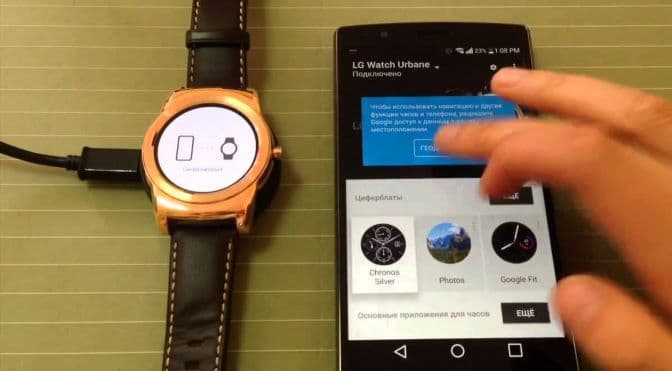
p, blockquote 10,0,0,0,0 —>
Подключение к смартфону на Android

Алгоритм подключения зависит от модели смарт-гаджета. Итак, сначала мы рассмотрим общий случай — как настроить шагомерные часы от Aliexpress для работы со смартфоном.
Устройства обмениваются данными через Bluetooth, поэтому необходимо включить его на телефоне. Затем необходимо установить рекомендованное производителем смартфонов приложение из Google Play. Все, что вам нужно сделать, это поместить часы рядом с телефоном, открыть приложение и открыть его настройки, а также выбрать часы.
Некоторые модели подключаются только тогда, когда совпадают коды, появляющиеся на дисплеях после выбора устройства в программном обеспечении управления. Если коды совпадают, нажмите «Подключить». В противном случае процедуру необходимо повторить заново.
При успешном подключении в программе отображается соответствующий значок.
Родители с двумя и более детьми задаются вопросом, как настроить все детские смартфоны на работу с одним телефоном. Это несложно сделать. Просто откройте приложение и нажмите на стрелку вниз рядом с графическим изображением первых часов. Вы можете добавить любое количество дополнительных гаджетов в всплывающем меню для добавления новых часов. Процедура добавления каждого дополнительного аналогична описанной выше.
Синхронизация со смартфоном
Любая модель смарт-часов имеет аппаратное и программное обеспечение для сопряжения со смартфоном. Фирменные устройства могут подключаться к мобильным гаджетам только одной платформы Android или iOS, например, так как Apple Watch работает только с iPhone. Большинство моделей смартфонов от китайских производителей являются многоплатформенными, что означает подключение ко всем смартфонам.

Ниже приведены пошаговые инструкции по подключению Ваших смарт-часов к смартфону.
Когда процесс завершится, на вашем смартфоне появится сообщение «Подключено» или аналогичное сообщение в окне приложения, или значок «облака». Система также уведомит вас о неудачном сопряжении.
Совет: для синхронизации работы смарт-часов со смартфоном разместите устройства на расстоянии не более 3 футов друг от друга.
Вы можете подключить ваш смарт-часы к смартфону через Интернет, если у вас есть адаптер Wi-Fi, а также настроить его на автоматическое подключение.
Включение интернет-соединения
Интернет в моделях Smart Watch работает по 2 основным принципам:
- Портативный гаджет подключается к сети Wi-Fi.
- Интернет работает благодаря подключенной SIM-карте.
В первом случае пользователь должен войти в режим «Настройки». Перейдите на вкладку «Сеть» и выберите желаемый сигнал Wi-Fi.
Второй путь немного сложнее. Поэтому он предлагает пошаговую инструкцию по настройке смарт-часов таким образом, чтобы они подключались к Интернету через SIM-карту:
- Откройте меню «Настройки» («Настройка» для англоязычных моделей).
- Выберите меню «SIM-карты и сети» или «Подключения».
- Активируйте опцию «Передача данных».

После завершения всех этапов будет работать интернет.
Подготовка к настройке смарт вотч
Настройка смарт часов начинается с подготовительного этапа. Здесь пользователь проверяет состояние устройства, аккумулятора, СИМ карты. Внезапно возникшие проблемы мешают работе прибора. Как решить их легко и быстро, описано ниже.
Как настроить аккумулятор
Как правильно начать работу аккумулятора:
- Проверьте его состояние – разряженные смарт вотч не включатся;
- По надобности зарядите – устройство требует 100-процентной зарядки;
- Прокачайте работу аккумулятора – трижды разрядите и зарядите смартчасы.
Каждая модель заряжается разным способом. Это привычное зарядное или блок питания, магнитная док-станция (крэдл), подставка (беспроводной способ). Если умные часы не заряжаются, проверьте состояние зарядного устройства. Возможно, оно сломано. Иногда проблема в контактах смарт вотч. Загляните в разъем, и убедитесь в их целостности.

Детали о настройке СИМ карты
После приобретения СИМ карту нужно:
- Активировать
- Снять блокировку (PIN код и др.)
- Пополнить баланс
Активируйте симку пополнением. Как проверить баланс указано на стартовом пакете. Это комбинация цифр, набрав которую пользователь отслеживает состояние счета.
Рекомендуем пакет в 1000Мб. Отдайте предпочтение операторам Мегафон, Билайн или МТС. Они не требуют специализированных настроек, в отличие от остальных. СИМ карты настраиваются стандартным способом. Симки других операторов требуют выполнения СМС-команд. Их настройка сложнее.
Синхронизация смарт-часов со смартфоном
Смарт часы китайского производства синхронизируются с любым смартфоном с Bluetooth, работающем на ОС Android (желательно 4.3 и новее) и iOS. Для этого на телефон устанавливается специальное приложение. Найти его довольно просто. Название программы должно быть указано в инструкции а также в виде QR-кода.
- Смартфоном, с которым будет проводиться синхронизация, сканируйте QR часов или вручную найдите по названию приложения в Google Play / App Store.
- Зайдите на страницу загрузки.
- Скачайте приложение для вашей ОС.
- Включите Bluetooth на смартфоне. Из списка имен устройств, выберите ваши умные часы.
- Приложение запросит разрешение доступа к вашим контактам. Нажимаете «Да» – «Не спрашивать снова».
- Войдите на домашнюю страницу приложения. Выберите свой часовой пояс.
- После синхронизации на дисплее часов появится значок «BT».
Иногда с первого раза синхронизировать устройства не получается. Если во время синхронизации с Android выходит уведомление «Установка завершена неудачно», выполните следующее.
- Войдите в «Настройки» – «Безопасность». Кликните «Неизвестные источники».
- Проверьте работу приложения. Оба гаджета должны подключиться.
- Проверьте, включен ли Bluetooth.
- В настройках телефона разрешите поиск устройств и включите приложение, позволяющее смартфону видеть девайс.

Совершение звонков
Большинство умных часов позволяют совершать звонки.
В придется купить SIM карту, поддерживающую 2G, вставить ее в слот, предварительно выключив устройство, активировать и пользоваться как обычным мобильным телефоном.
Сообщения
После подключения к телефону, просмотр и удаление всех SMS сообщений будет доступно на умных часах. Некоторые модели поддерживают отправку SMS. Также можно встреть опцию Messenger.
После синхронизации девайсов, умные часы получат доступ к медиатеке телефона. Если наручный гаджет оснащен собственной TF-картой, вы сможете хранить на нем аудио и короткие видеофайлы.
Управление камерой смартфона
С помощью умных часов можно дистанционно управлять камерой мобильника. Для этого на смартфон скачивайте соответствующее приложение. Настройка происходит в автоматическом режиме после синхронизации устройств.
Шагомер
Настраивают шагомер в программе-синхронизаторе или специальном приложение, которое скачивают отдельно. Для этого нужно включить BT, установить приложение, если вы этого еще не сделали, завести учетную запись либо войти через аккаунт соц.сети. Как правило, после настройки умные часы автоматически передают данные в программу, и вы получаете советы.
Опции, не требующие настроек
Смарт часы имеют опции, не требующие настройки:
- секундомер;
- анализатор сна (замеряет продолжительность сна) – имеется не во всех моделях;
- календарь;
- калькулятор;
- счетчик сердечного ритма – имеется не во всех моделях
- расписание двигательной активности (нужно установить лишь интервалы времени, через которые будет срабатывать напоминание).

Настройка умных часов Smart Watch – это легкий, но скрупулезный процесс. От должного выполнения всех указанных действий зависит правильность функционирования устройства. Статья детально описывает, как настроить смарт часы. Здесь также дана пошаговая инструкция решения непредвиденных проблем – как исправить ошибку «не в сети», почему часы не видят СИМ карту и др.
Подготовительные мероприятия
После приобретения умных часов их владелец в обязательном порядке должен ознакомиться с прилагаемой инструкцией и произвести следующие действия:
- Изучить устройство, его возможности и методы управления.
- Определить расположение разъемов и кнопок управления.
- При поддержке устройством sim-карты досконально ознакомиться со схемой ее установки.
- Проверить исправность аккумулятора и целостность контактов.
Разным моделям свойственна своеобразная методика и время зарядки. Поэтому для зарядки устройства используется:
- проводная зарядка (контактная) с блоком питания;
- беспроводное зарядное устройство;
- магнитная зарядка (док-станция).
Как правило, не рекомендуется допускать, чтобы аккумулятор полностью разрядился в первые 3-5 циклов подзарядки. Гаджет желательно ставить на зарядку при минимальном уровне и заряжать до 100 %. Подобный метод является своеобразной «раскачкой» батареи устройства. Если аккумулятор не заряжается, то причина неполадки, скорее всего, заключается в целостности контактов или самом зарядном устройстве.


